在数字化办公时代,无线鼠标已成为许多电脑用户的必备配件,它提供了比有线鼠标更多的自由度和灵活性,让使用者能够更加轻松地操作计算机,尽管无线鼠标带来了便利,但用户们也常常遇到一个问题——无线鼠标的灵敏度下降,这个问题不仅影响工作效率,还可能导致使用者的不适,我们该如何解决无线鼠标的不灵敏问题呢?本文将为您提供一系列实用的解决方案。
了解无线鼠标的原理
我们需要了解无线鼠标的运作原理,无线鼠标通常使用蓝牙或2.4GHz无线技术与电脑连接,这些技术通过无线电波传输信号,将鼠标的移动转换为计算机动画上的光标移动,当无线鼠标的传感器检测到移动时,它会将这些信息发送给计算机,从而实现控制。
确认问题所在
在尝试解决问题之前,您需要确认问题是否真的存在,这可以通过以下步骤来完成:
1、检查电池:无线鼠标通常由一节AA或AAA电池供电,如果电池电量不足,无线鼠标的性能可能会受到影响。
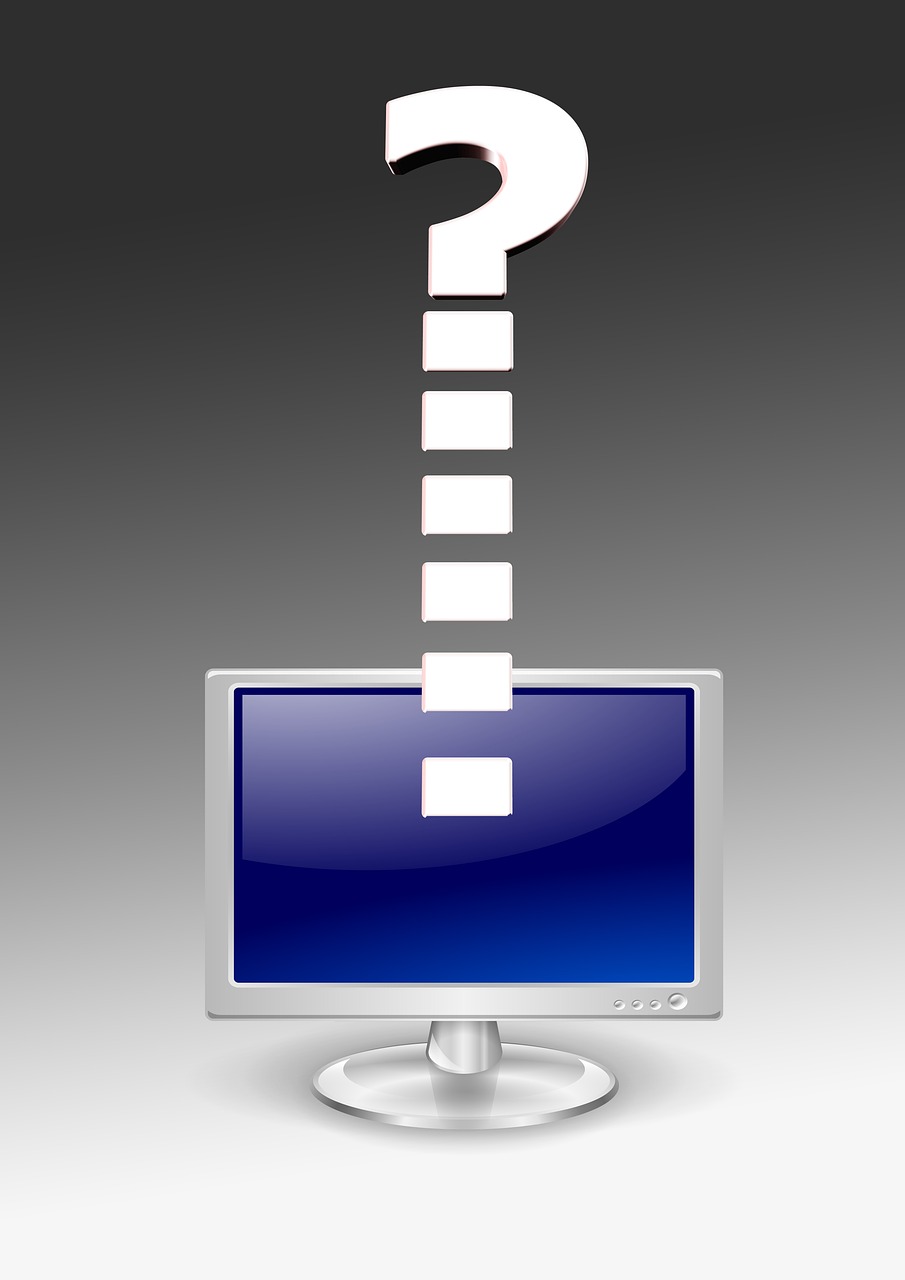
2、更换电池:取出旧电池并更换新的电池,如果您使用的是可充电电池,请确保它们已经充满电。
3、检查接收器:如果是带有USB接收器的无线鼠标,确保接收器已正确插入并打开。
4、重新配对:鼠标和接收器之间的配对可能会出现问题,按住鼠标底部的配对按钮几秒钟,然后将其靠近接收器进行重新配对。
5、重启设备:关闭电脑和其他可能干扰无线信号的电子设备,然后再开启它们。
调整鼠标设置
您的操作系统可能会提供一些调整鼠标灵敏度的选项,在Windows系统中,您可以进入“设置” > “设备” > “鼠标”,在这里调整“指针速度”选项,在MacOS中,您可以在“系统偏好设置” > “鼠标” > “指针”中找到相同的选项。
使用鼠标垫
使用适合的鼠标垫可以提高无线鼠标的性能,选择一个质地适中的鼠标垫,避免使用光滑或粗糙的表面,因为这些表面可能会影响鼠标的滑动。
更新驱动程序
如果您的无线鼠标的制造商提供了更新的驱动程序,请下载并安装最新版本,新驱动程序可能包含了改进的软件,以提高无线鼠标的性能。
检查硬件问题
如果以上步骤都没有解决问题,可能是无线鼠标的硬件出现了问题,这时,您可能需要联系制造商或零售商寻求进一步的帮助。
无线鼠标的灵敏度问题是许多用户都会遇到的问题,通过上述步骤,您可以有效地解决这一问题,恢复无线鼠标的正常工作状态,定期维护和清洁无线鼠标也是保持其最佳性能的重要因素,希望这篇文章能帮助您解决无线鼠标的灵敏度问题,让您享受流畅无阻的数字生活。
版权声明
本文仅代表作者观点,不代表百度立场。
本文系作者授权百度百家发表,未经许可,不得转载。












评论
Telegram下载
回复楼主看起来很有学问!https://www.telegramem.com/